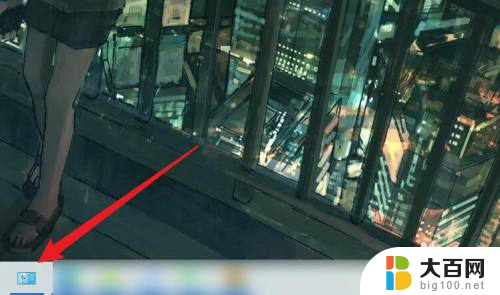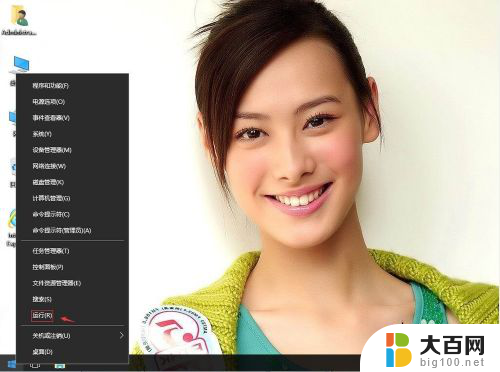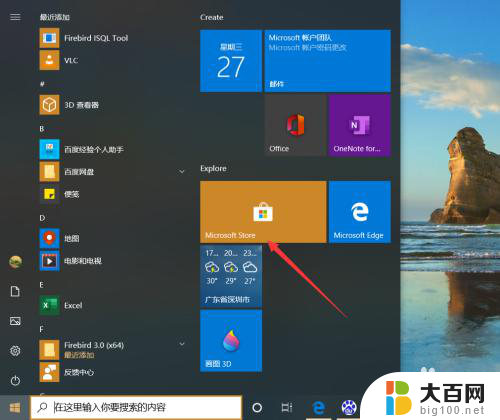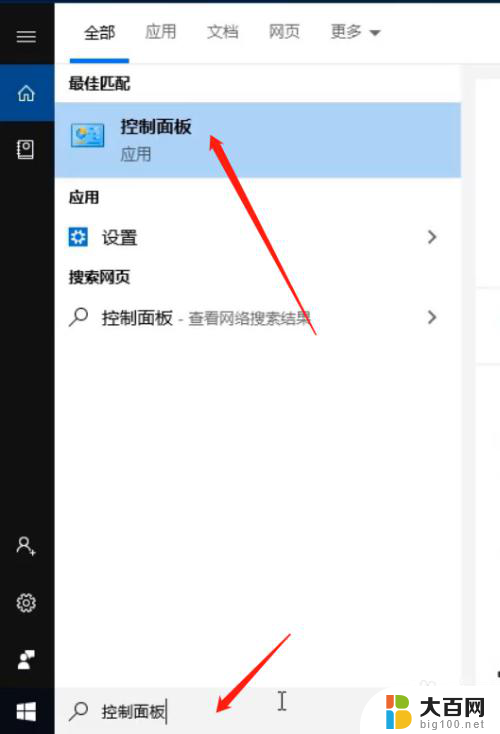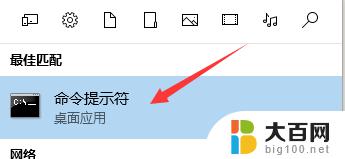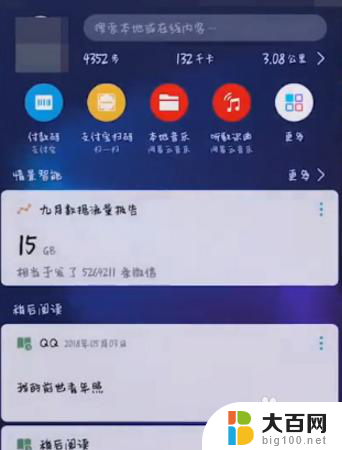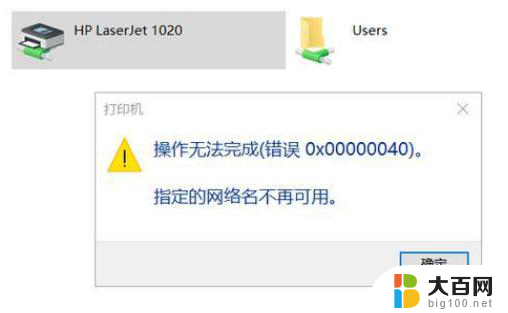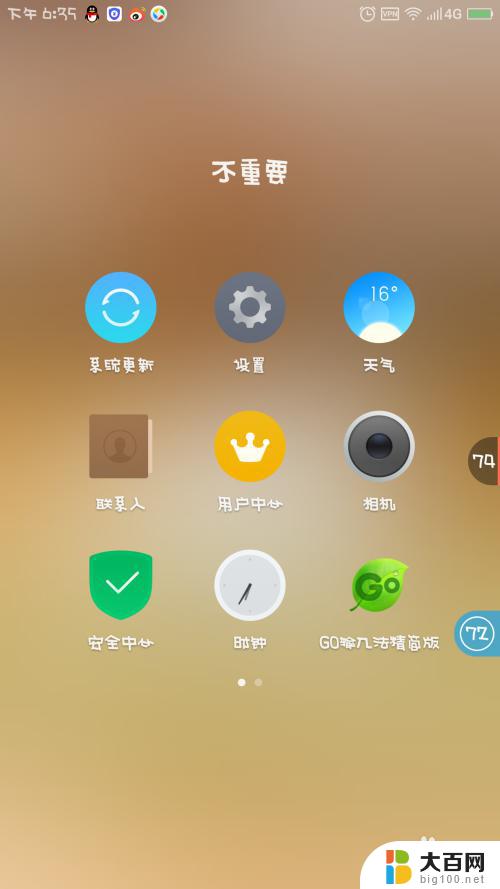网络计算机和设备不可见怎么打开 如何解决WIN10计算机上网络和设备不可见的问题
在当今数字化时代,网络计算机和设备的无缝连接变得愈发重要,我们有时会遇到一个令人沮丧的问题:在WIN10计算机上,网络和设备变得不可见。这可能导致我们无法访问共享文件、打印文档或者与其他设备进行互联。但放心解决这个问题并不是一件困难的事情。本文将为您提供一些简单而有效的解决方法,帮助您重新打开网络计算机和设备的可见性。让我们一起来看看吧!
步骤如下:
1.鼠标左键双击桌面快捷图标“此电脑”

2.点击“网络”
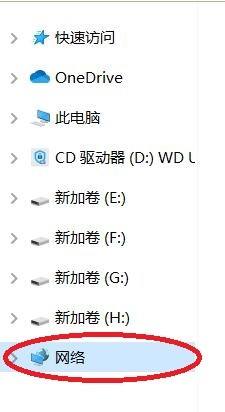
3.界面中出现了“网络发现已经关闭,网络和计算机设备不可见。请启用网络和计算机共享中心的网络发现”,点击“确定”
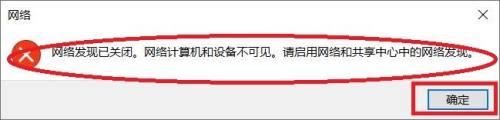
4.接下来界面中将会出现“网络发现和文件共享已关闭。看不到网络计算机和设备,单击以更改....”
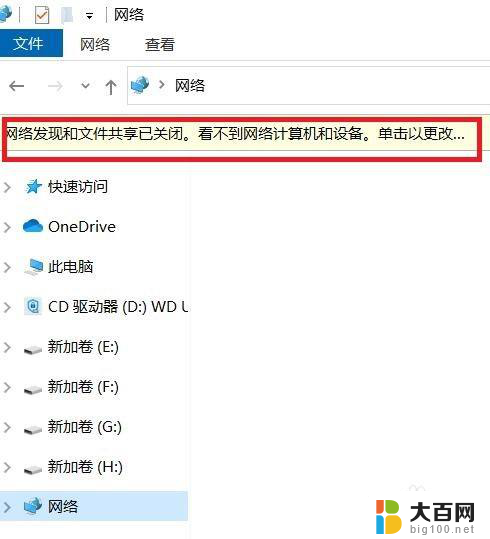
5.当我们点击第4步中出现提示语附近时,将会弹出一个快捷菜单。点击其中的“启用网络发现和文件共享“
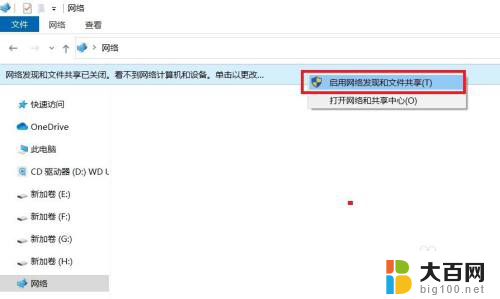
6.在弹出的”网络发现和文件共享“对话框中,点击”是,启用所有公用网络的网络发现和文件共享“
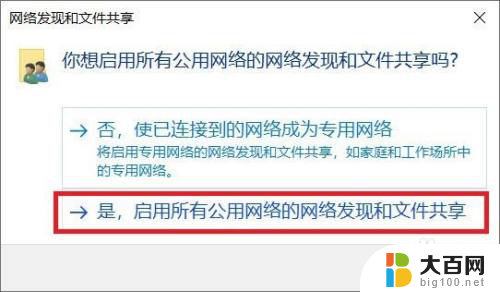
7.此时,再次点击”此电脑--网络”,就可以看见网络共享和文件夹了
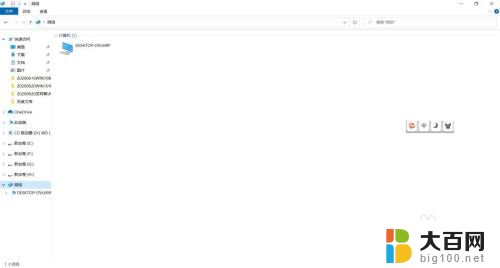
8.总结:
鼠标左键双击桌面快捷图标“此电脑”
点击“网络”
界面中出现了“网络发现已经关闭,网络和计算机设备不可见。请启用网络和计算机共享中心的网络发现”,点击“确定”
接下来界面中将会出现“网络发现和文件共享已关闭。看不到网络计算机和设备,单击以更改....”
当我们点击第4步中出现提示语附近时,将会弹出一个快捷菜单。点击其中的“启用网络发现和文件共享“
在弹出的”网络发现和文件共享“对话框中,点击”是,启用所有公用网络的网络发现和文件共享“
此时,再次点击”此电脑--网络”,就可以看见网络共享和文件夹了
以上就是如何打开网络计算机和设备不可见功能的全部内容,如果有需要的用户,可以按照以上步骤进行操作,希望这对大家有所帮助。